Как да конфигурирате Outlook за отваряне на отговори и напред в изскачащия прозорец
Перспектива Герой / / March 17, 2020
Последна актуализация на

По подразбиране Microsoft Outlook отваря отговори и препраща в панела за четене. Ето как да промените поведението на изскачащи отговори към собствения си прозорец.
По подразбиране Microsoft Outlook 2013, 2016 и Office 365 за отваряне на отговори по имейл и препращане в панела за четене. Ако искате да получите изскачащото имейл по подразбиране, вместо в непрекъснат прозорец, просто следвайте прости стъпки по-долу.
Как да изскачате отговори по имейл и да изпращате по подразбиране в Microsoft Outlook
- Отворете Microsoft Outlook> Щракнете досие > Настроики
- Кликнете поща > Превъртете надолу до Отговори и препращания > Поставете отметка Отворете отговори и препращайте, когато отговаряте или препращате.
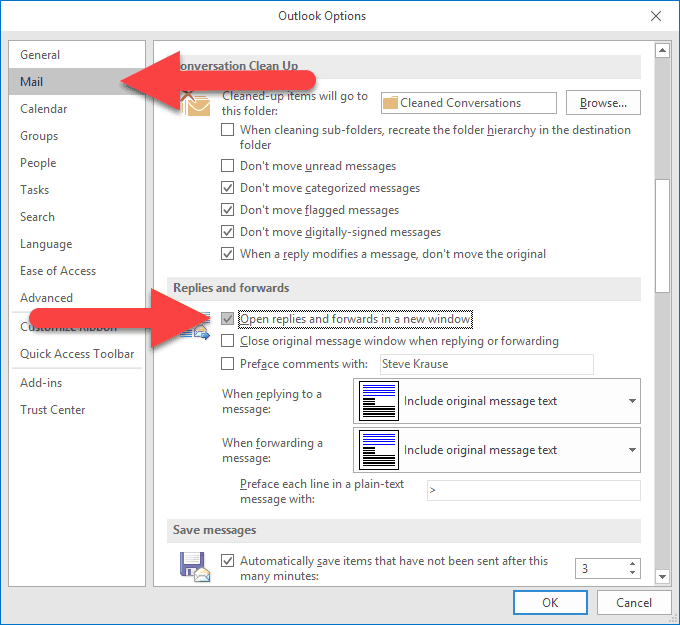
- Щракнете върху OK, за да запазите актуализацията на настройките.
Ако искате да направите обратното и да спрете отговорите и напред от автоматично изскачане в нов прозорец, преминете отново през стъпките и се уверете, че полето не е отметнато.
Домейна корпоративна среда
За да направите тази настройка по подразбиране в цялата дъска, има както коригиране на регистъра, така и групова политика за нея. Елементът от системния регистър няма да съществува по подразбиране, но Outlook автоматично го добавя при промяна на настройката в Outlook Options. Можете да го намерите тук за Outlook 2016 или Outlook за Office 365.
HKEY_CURRENT_USER \ Software \ Microsoft \ Office \ 16.0 \ Outlook \ Съобщението \ disablereadingpanecompose. Шестнадесета стойност: 1
За да го активирате по-късно, задайте стойността на 0, за да активирате отново отговорите на екрана за четене. Ако предпочитате просто да изтеглите предварително направена версия на този ключ, ние имаме и двете:
- [Изтегляне] Деактивиране на отговорите в панела за четене
- [Изтегляне] Разрешаване на отговори в панела за четене
За групови правила настройката може да бъде намерена на подобно място, освен че е под клавиша Политики. Тук:
HKEY_CURRENT_USER \ Software \ Microsoft \ Office \ Политики \ 16.0 \ Outlook \ Съобщение. disablereadingpanecompose. Шестнадесета стойност: 1
След като бъде активиран, Outlook ще отвори всички отговори в нов прозорец за композиране. Това е същото поведение, проявено от Outlook във версии преди 2016 г.
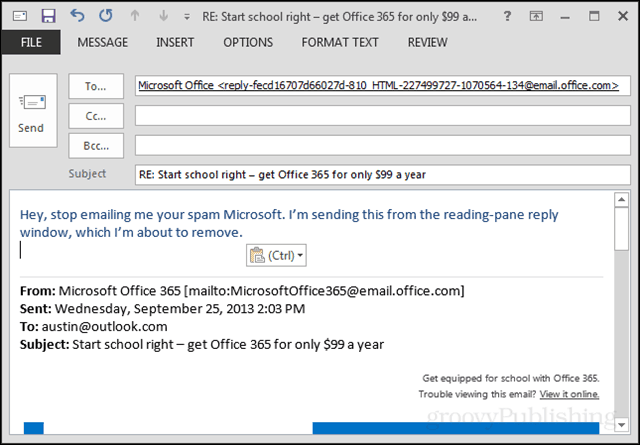
Отстраняване на неизправности
Ако срещнете проблеми с деактивирането на изскачащите прозорци, не забравяйте да проверите вашите добавки в Outlook - намиращи се тук: досие > Настроики > Добавките. Имах проблеми, при които добавката ми попречи да деактивирам функцията веднъж активирана. След като деактивирах няколко добавки, намерих създателя на проблеми и Outlook се върна да ми дава отговори и препраща в панела за четене.



